
Epäilemättä Gmail on yksi maailman yleisimmin käytetyistä sähköpostipalveluista. Sen on luonut yritys Google ja tarjoaa laadukasta palvelua. joista erottuvat sen roskapostin hallinta, mainossuodattimia, sillä on edistynyt hakukone ja parasta on, että se on yhteensopiva eri selainten kanssa.
Mutta tämä ei ole kaikki, koska lisäksi voi vastaanottaa ja lähettää viestejä muilta tileiltä, määritetään asiakkaaksi. Siksi melkein kaikilla meistä on Gmail-tili, on jo monia syitä, jotka tekevät siitä useimpien käyttäjien suosikin.
Gmail toimii sähköpostiohjelmana
Luultavasti tiedät jo, että Gmail noudattaa useita toimintoja ja työkaluja, jotka tarjoavat sinulle enemmän mukavuutta viestien tai minkä tahansa tiedoston lähettämisessä ja vastaanottamisessa. Yksi näistä toiminnoista on synkronoi se sähköpostiohjelmana.
Tämän vaihtoehdon avulla ihmiset voivat turvallisesti vastaanottaa tai lähettää tiedostoja Gmailin kautta., tarvitsematta turvautua muihin sähköposteihin. Koska kaikki tiedot saapuvat tälle tilille, voit myös lähettää haluamasi tiedostot.
Siksi on huomattava, että se pystyy myös kaiken tyyppiseen sähköpostiin tukee enintään 5 sähköpostia. Tällä tavalla käyttäjät säästävät aikaa ja tilaa isännöinnissä.
Jotkut ihmiset eivät kuitenkaan ole tietoisia tästä Gmailin tarjoamasta toiminnosta, koska sitä käytetään hyvin vähän. Se on kuitenkin erittäin hyödyllinen ja tärkeä. Siksi tämän viestin tarkoituksena on kertoa sinulle, kuinka voit lähettää ja vastaanottaa viestejä muilta tileiltä määrittämällä Gmail asiakkaaksi.
Vaiheet määrittää Gmail asiakkaaksi
Ennen vaiheiden aloittamista on tärkeää selventää, että käyttäjän on välttämättä oltava sähköpostin Gmailissa. Jos sinulla ei ole sitä, sinun on avattava yksi. Kun tämä on pidetty mielessä, aloitamme ohjeista:
Ensimmäinen asia on avata Gmail-sähköposti. Myöhemmin
Luo tili Raiola Networks -palvelussa synkronoidaksesi Gmailin asiakkaana
- Siirry Raiola Networks -sivulle.
- Kun olet siellä, etsi vaihtoehto ”Asiakasalue”. Jos et ole rekisteröitynyt, sinun on.
- Napsauta Active Hosting -palvelua.
- Heti kun kirjaudut sisään, sinun on merkittävä paikka, jossa sanotaan ”Sähköpostitilit”
- Siellä näet vaihtoehdot luoda yrityksen sähköposti.
- Napsauta sitten ”Webmail” käyttääksesi äskettäin luotua postia.
Aseta Gmail asiakkaaksi
- Avaa Gmail-postisi
- Klikkaa ”asetus”, Valitse sitten ”tilit ja tuonti” – ”tarkista sähköposti muilta tileiltä” ja lopuksi ”Lisää sähköpostitili”
- Sitten näyttöön tulee ikkuna, joka kehottaa sinua lisäämään haluamasi sähköpostitilin synkronoida. Liitä tässä tapauksessa aiemmin luomasi Raiola Networks -palveluun.
- Valitse ruutu ”Tuo sähköpostit toisesta POP3-tilistäni” + seuraava
- Lisää synkronoitavan tilin ja pop-palvelimen tiedot ja salasana (saadaksesi saman, sinun on käytettävä Raiola Networks -tuotteiden ja -palveluiden vaihtoehtoa. Kun kirjoitat paneeliin, etsi palvelimen sanoma ja automaattisesti palvelimesi ponnahtaa ulos)
- Kun olet asettanut sen vastaavaan ruutuun, napsauta ”Lisää tili” + ”seuraava”.
- Se kysyy välittömästi, haluatko lähettää sähköposteja luomallasi tilillä, sinun on ilmoitettava kyllä + seuraava. Syötä sitten käyttäjänimesi ja napsauta seuraavaa vaihetta.
Määritä SMTP-palvelin
SMTP-palvelimen kokoonpano on erittäin tärkeä, koska se sallii vastaanottaa ja lähettää viestit.
- Palvelimen mukana tulee ruutu SMTP (aseta sama tuotteeni ja palveluni)
- Lisää seuraavaan ruutuun käyttäjänimi ja salasana + lisää tili.
- Sitten täytyy vahvista koodi joka on lähetetty luotulle tilille.
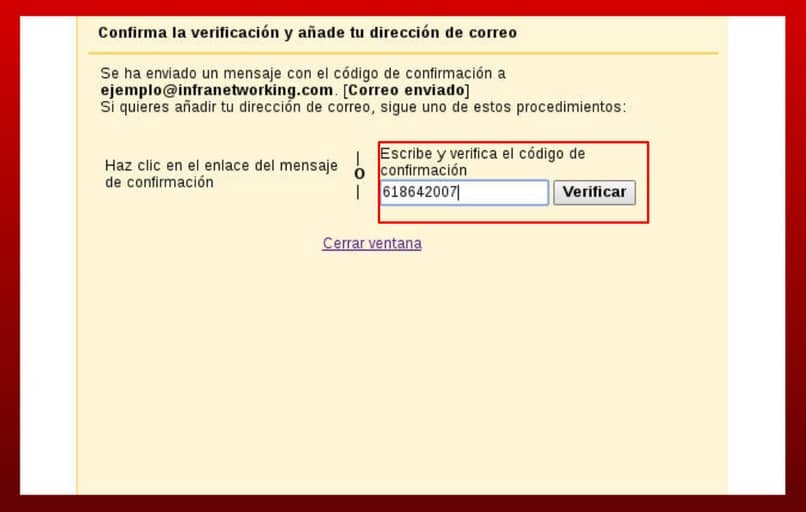
- Kirjoita lopuksi Gmail ja valitse ”asetus” sitten ”tilit ja tuonti” ja varmista, että se on määritetty oikein.
Lopuksi toivomme, että tämä opetusohjelma on auttanut sinua, mutta haluamme kuitenkin tietää mielipiteesi.Olet määrittänyt Gmailin asiakkaaksi? Tiedätkö muita tapoja määrittää Gmail asiakkaaksi? Jätä meille vastauksesi kommentteihin.